W7系统如何关闭操作中心提示,W7系统关闭操作中心提示方法
时间:2016-08-10 来源:互联网 浏览量:
W7系统操作系统经常时不时弹出提示,有一些提示还是没什么用户的,导致用户很反感,遇到这种事情该怎么办?那就将它关了吧。W7系统如何关闭操作中心提示?需要哪些步骤?很简单,大家看看以下的教程就知道了。
W7系统关闭操作中心提示方法:
1、按下“Win+R”组合键打开运行,在框中输入:gpedit.msc 点击确定打开“组策略编辑器”;
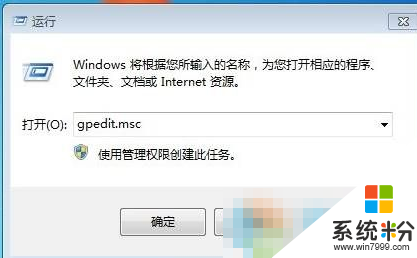
2、在组策略左侧依次展开:【用户配置】— 【管理模板】— 【开始菜单和任务栏】;
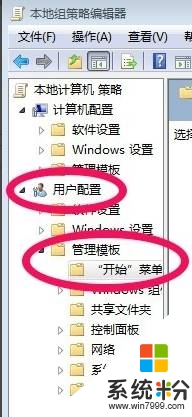
3、在右侧双击打开【删除“操作中心”图标】 点击“已启用” 然后点击应用并确定即可。
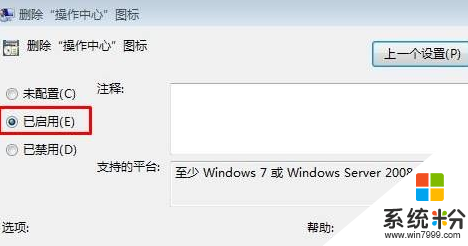
W7系统如何关闭操作中心提示这下大家都知道了吧,三个步骤处理掉这个烦人的提示。还有其他的操作系统下载后使用的疑问的话,都可以上系统粉官网查看。
我要分享:
相关教程
- ·win7操作中心消息提示怎么关闭|win7取消操作中心消息提示的方法
- ·win7操作中心图标怎么关闭|win7操作中心图标关闭方法
- ·windows7操作中心在哪,win7系统操作中心有哪些功能
- ·Win7操作中心总是提示设置备份怎么解决? Win7操作中心总是提示设置备份怎么处理?
- ·win7系统操作中心无法打开怎么办?操作中心无法打开的解决办法
- ·win7如何关闭同步中心 win7关闭同步中心的方法
- ·win7系统电脑开机黑屏 Windows7开机黑屏怎么办
- ·win7系统无线网卡搜索不到无线网络 Win7电脑无线信号消失怎么办
- ·win7原版密钥 win7正版永久激活密钥激活步骤
- ·win7屏幕密码 Win7设置开机锁屏密码的方法
Win7系统教程推荐
- 1 win7原版密钥 win7正版永久激活密钥激活步骤
- 2 win7屏幕密码 Win7设置开机锁屏密码的方法
- 3 win7 文件共享设置 Win7如何局域网共享文件
- 4鼠标左键变右键右键无法使用window7怎么办 鼠标左键变右键解决方法
- 5win7电脑前置耳机没声音怎么设置 win7前面板耳机没声音处理方法
- 6win7如何建立共享文件 Win7如何共享文件到其他设备
- 7win7屏幕录制快捷键 Win7自带的屏幕录制功能怎么使用
- 8w7系统搜索不到蓝牙设备 电脑蓝牙搜索不到其他设备
- 9电脑桌面上没有我的电脑图标怎么办 win7桌面图标不见了怎么恢复
- 10win7怎么调出wifi连接 Win7连接WiFi失败怎么办
Win7系统热门教程
- 1 win7宽带连接失败提示815代码的修复方法
- 2 高效工作必备 玩转win7十大组合快捷键
- 3 win7系统麦克风没声音的解决办法。如何处理win7系统麦克风没声音?
- 4win7cf怎么调全屏|win7cf全屏设置方法
- 5win7怎么进安全模式 win7系统如何进入安全模式图文
- 6正版win7旗舰版谷歌地球无法打开怎么办
- 7win7电脑拖动窗口有拖影该怎么去掉?
- 8win8使用打印机报错怎么办,win8打印机不能使用的解决
- 9笔记本win7怎么调整屏幕刷新率 笔记本win7调整屏幕刷新率有哪些方法
- 10Win7打开浏览器网页时出现蓝屏报错1000008E怎么解决? Win7打开浏览器网页时出现蓝屏报错1000008E解决的方法?
最新Win7教程
- 1 win7系统电脑开机黑屏 Windows7开机黑屏怎么办
- 2 win7系统无线网卡搜索不到无线网络 Win7电脑无线信号消失怎么办
- 3 win7原版密钥 win7正版永久激活密钥激活步骤
- 4win7屏幕密码 Win7设置开机锁屏密码的方法
- 5win7怎么硬盘分区 win7系统下如何对硬盘进行分区划分
- 6win7 文件共享设置 Win7如何局域网共享文件
- 7鼠标左键变右键右键无法使用window7怎么办 鼠标左键变右键解决方法
- 8windows7加密绿色 Windows7如何取消加密文件的绿色图标显示
- 9windows7操作特点 Windows 7的特点有哪些
- 10win7桌面东西都没有了 桌面文件丢失了怎么办
